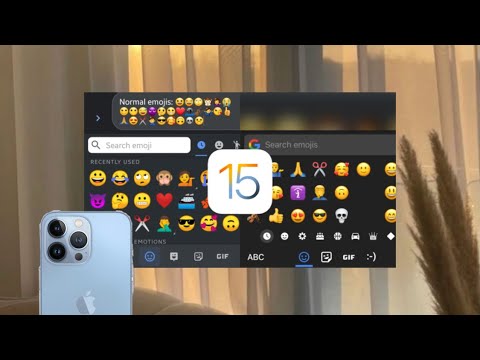
Овај брзи водич ће вам објаснити како да користите емотиконе на Андроиду. Током прошле године Гоогле је додао стотине емотикона, а корисници сада имају много тога да изаберу. Прочитајте даље да бисте сазнали где се налазе, које су опције доступне и како их користити.
Емоји знакови током куцања постају све популарнији на Андроиду и иОС-у. Андроид 6.0 Марсхмаллов је додао више од 200, а Ноугат има још више. И Аппле и Гоогле настављају да побољшавају своју понуду, што је добро за све.
Прочитајте: Како користити Галаки С7 и С7 Едге Емоји
У наставку је кратак водич који објашњава где се они налазе и најлакши начин да користите Андроид емотиконе током куцања. Ни нећете требати нову тастатуру, они су уграђени директно у Андроид. Поред тога, вишеструка тастатура треће стране додаје још више.

Многи произвођачи као што је Самсунг имају додатне емотиконе за своје паметне телефоне. Наш водич изнад покрива Самсунг. Затим, текстуалне апликације трећих страна као што је Тектра имају додатке који ће испоручивати иОС знакове за кориснике Андроида. Ништа од тога није потребно ако покренете Андроид 6.0.1 Марсхмаллов или новији. Што би готово сви требали бити.
Са тим не сметајте, ево како да пронађете и користите све Андроид емотиконе. Арс Тецхница има лепу листу свих нових и шта се променило.
Упутства
Да би искористили нове Андроид емоји слике и знакове који су додани нашим телефонима или таблетима корисници ће морати да користе Андроид 6.0.1 Марсхмаллов. Када се једном појаве, уграђени су директно у Гоогле Кеибоард. Ако имате старији телефон, потребне су друге методе.
Прочитајте: Андроид Ноугат вс Андроид 6.0 Марсхмаллов
Корисници могу једноставно да уђу у своју апликацију за текстуалне поруке, апликацију за гласнике на Некус паметним телефонима или чак и Гоогле хангоут-ове и почну да куцају. Иста правила важе за е-пошту. Корисници само треба да додирну емотикон "смилеи фаце" на тастатури или да притисну дугме за приступ. Превуците између њих да бисте пронашли оно што желите, јер их има много.
Док користите Гоогле тастатуру, у зависности од апликације у којој се налазите, икона емотикона ће се аутоматски појавити у доњем десном углу. Алтернативно, то ће бити секундарна акција испод кључа "повратак". У Гоогле Хангоутс-у и многим апликацијама за гласнике, он је тамо по дефаулту. Додирните смајлић у доњем десном углу и прелистајте све емотиконе. Од тацоса, смајлија, гестикулација, превртања птица и још стотина.

Као што можете видети горе (лево), емотикона је присутна по подразумеваном подешавању док пишете на Андроид 6.0.1 Марсхмаллов. Таппинг ће показати све на нашем снимку десно. Затим, постоји безброј различитих колона (црно-белих) које можете изабрати. Прелистајте и пронађите оно што желите.
Остали детаљи
Код других апликација, као што су Тектра или апликације за текстуалне поруке, ово можда није присутно. Уместо тога, постоји кључ повратка као и већина тастатура за куцање. Корисници само требају притисните и држите тастер за повратаки исто смешно лице као горе поп-уп изнад њега. Одавде само пустите и емотикон тастатура се појављује пун истих опција.

Горе приказано је како Гоогле тастатура изгледа у употреби. Дугим притиском на повратни тастер појављује се смајлић, а затим се корисницима даје приступ до преко 200 нових емотикона. Та апликација се сада зове ГБоард, али исте опције остају.
Вреди напоменути да мала три тачке у периоду или зарез (на обе стране размакнице) такође могу бити дуго притиснуте за додатне опције.
Без обзира шта радите на Андроид паметном телефону или таблету, све док је типковница доступна, корисници могу приступити и користити било који од емотикона који су додани у Андроид 6.0.1 Марсхмаллов. С обзиром да је већина корисника ажурирана на Андроид 6.0 или 7.0, сви би требали имати ове опције. Ако имате било каквих питања, оставите нам коментар испод.

